Quick System Info : スマホやアプリの状態を手軽に確認!タスクキルだって自由自在!無料Androidアプリ
[PR記事]
今、愛用されているスマホの状態をご存知ですか?
Androidの場合は、設定アプリのから「末情報」や「ストレージ」などの項目を個別に参照すれば分かりますが、ちょっと面倒臭いですよね。
しかし、「普段ほとんど必要ないし…」で放っておいて良い問題でもありません。
そこで今回のアプリレビューで取り上げるのは『Quick System Info』。
その名前にある通りにAndroid OSのシステム周りやアプリの情報をかんたんに一括して閲覧できるアプリです。
- Android OSのシステムやアプリ管理を一括閲覧
- アプリ管理機能がシンプル操作で充実
- 通知バーやウィジェットなど豊富な起動方法
開発:Shawn Q.

「アプリ」タブではこんなことができる
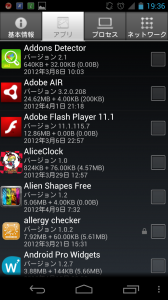
『Quick System Info』は、「基本情報」「アプリ」「プロセス」「ネットワーク」の4種類の情報タブで構成されています。
また、起動直後は常に「アプリ」タブが最優先で開く設定になっています。「アプリ」タブは、Android OSで言うところの「アプリケーション管理」に相当します。
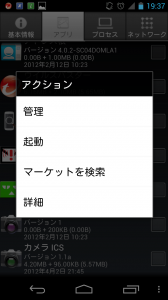
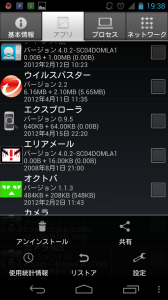
「アプリ」タブのリスト中に表示されているアプリ名をタップすると「アクション」ダイアログが起動します。そのアプリの起動や詳細データ、OSの管理画面などにアクセスが可能です。
また、スマホのmenuボタンを押すことでサブメニューの起動も可能です。メニュー内容は次の通りです。
・アンインストール
・共有
・使用統計情報
・リストア
・設定
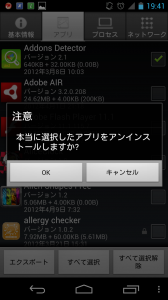
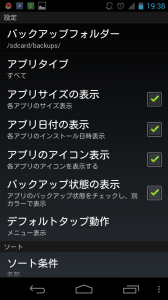
「アプリ」タブでアプリのアンインストールを行う場合は、リスト右端のボックスにチェックを入れて、サブメニューを起動させた後、「アンインストール」を選択します。
また、サブメニューから「設定」を選択すると、「アプリ」タブにおけるアプリ表示条件などを細かく設定することが可能です。
アプリのバックアップにも対応
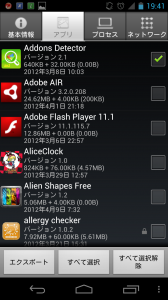
「アプリ」タブでアプリリストにチェックを入れると、画面下段に「エクスポート」を含む3つの管理メニューが表示されます。
ここでいう「エクスポート」とはアプリのバックアップのこと。チェックを入れたアプリのバックアップは「/sdcard/backups/」に保存される仕組みです。
バックアップしたアプリのリストアについては、スマホのmenuボタンから呼び出せるサブメニュー中の「リストア」からどうぞ。
その他のタブについて
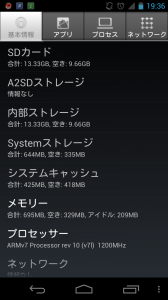
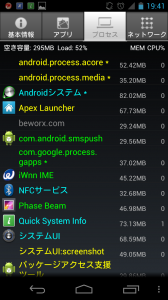
「基本情報」
端末情報やメモリの現時点での利用状況などが閲覧できます。
「プロセス」
アプリのメモリ占有率などが分かります。この画面からタスクキルも行えます。その場合はスマホのmenuボタンでダイアログを表示しましょう。
「ネットワーク」
利用したローカル/リモートアドレス情報の閲覧ができます。
通知バー領域への常駐で更に使いやすく
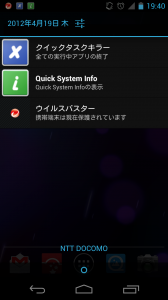
『Quick System Info』では、起動直後の設定で、通知バーに常駐するようになっています。
ちなみに常駐するのはアプリ本体とタスクキル機能。通知バーを引き出して、該当箇所をタップするだけで起動可能です。
通知バー上の常駐を解除する場合は、「基本情報」タブでスマホのmenuボタンを押し、表示されるサブメニュー中の「設定」から解除を行います。
ウィジェットで一発起動&速攻タスクキル
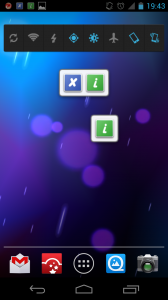
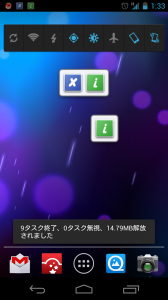
通知バー以外でアプリを直接起動するには、ショートカットアイコンをホーム画面上に配置するという方法もありますが、ウィジェットを利用するのも良いでしょう。
『Quick System Info』では、アプリ本体を起動するタイプと、アプリ及びタスクキラーが並列配置されたタイプの2種類を装備しています。
タスクキラーはタップするだけで一括でタスクを終了してくれるので面倒いらず。重宝する機能と言えるでしょう。
非常に大事なのに、いまいり使い難いAndroidの「設定」アプリではありますが…。
『Quick System Info』を導入することで煩わしさは半減(それ以上かも?)すること間違い無しです。それ以外の技あり機能も含めて、一度試していただきたいツールと言えるでしょう。
開発:Shawn Q.
| アプリ名 | Quick System Info |
|---|---|
| 対応OS | Android 1.5 以上 |
| バージョン | 1.8.1 |
| 提供元 | Shawn Q. |
| レビュー日 | 2012/04/20 |
- ※お手持ちの端末や環境によりアプリが利用できない場合があります。
- ※ご紹介したアプリの内容はレビュー時のバージョンのものです。
- ※記事および画像の無断転用を禁じます。






